
Rozbudowany texturpack w Minecraft
Rozbudowany texturpack w Minecraft
– textury bazujące na nazwie itemu i nie tylko!
Minecraft jest przeogromny – tym zdaniem z pewnością szczycą się twórcy tej gry. Przecież w jego skład wchodzi praktycznie nieskończony świat, dziesiątki bloków i wiele serwerów minecraft które wykraczają poza już wykorzystywane mechaniki. Ale czy minecrafta możemy rozbudować jeszcze bardziej we własnym zakresie? Oczywiście, że tak! Zapewne wiesz czym są paczki textur, ale czy wiedziałeś, że istnieje możliwość, aby diamentowy miecz miał kilka różnych textur używając jednej paczki? Jest to bardzo proste, a jedyne czego potrzebujesz to optifine i Twojej własnej kreatywność.
Od czego zacząć?
Aby stworzyć paczkę zasobów, w której textury bazują na nazwach przedmiotów będziesz potrzebował modyfikacji optifine i standardowej paczki textur jakich wiele.
Optifine możesz pobrać z oficjalnej strony modyfikacji, po prostu wpisz w wyszukiwarkę frazę „minecraft optifine”. Kliknij dwukrotnie w pobrany plik i przystąp do instalacji. To bardzo proste, po prostu podążaj za instrukcjami.
Jeżeli chodzi o paczkę textur, możesz użyć już gotowej albo zrobić ją od podstaw. Do zrobienia paczki będziesz potrzebował folderu „assets”. Aby go znaleźć, wejdź do %appdata%, .minecraft, versions. Wybierz folder z numerkiem wersji, którą jesteś zainteresowany. Znajdziesz tam plik z rozszerzeniem .jar. Otwórz go za pomocą programu do kompresji plików, np. za WinRAR’em i skopiuj folder „assets” na pulpit, lub do wybranego przez Ciebie miejsca.
Kolejnym wymaganym plikiem jest pack.mcmeta. Zawiera on krótki opis paczki textur, który znajduje się w menu texturpacków wewnątrz minecrafta. Ten plik musisz utworzyć sam. Otwórz notatnik i wpisz w nim:
{
„pack”: {
„pack_format”: 1,
„description”: „Tutaj_wpisz_opis_paczki”
}
}
Plik z tą zawartością zapisz jako „pack.mcmeta”.
Wspomniane pliki spakuj za pomocą dowolnego archiwizera plików. Brawo! Właśnie stworzyłeś pierwszy texturpack. Teraz pora go rozbudować!
Diamentowy miecz o kilku texturach? To możliwe!
Podstawy za nami, teraz możemy zacząć prawdziwą zabawę! Otwórz paczkę zasobów, którą utworzyłeś. Wejdź w folder „assets”, a następnie „minecraft”. Teraz, utwórz nowy folder o nazwie „mcpatcher”, a w nim folder „cit” (Uwaga! Nazwy wspomnianych przed chwilą folderów nie są przypadkowe, jeżeli zastosujesz inne nazwy, texturpack nie będzie działać.). Folder „cit” oznacza custom item textures – to właśnie tutaj będziemy umieszczać texturki itemów, które mają posiadać kilka różnych textur. Dla przejrzystości i czystego profesjonalizmu polecam utworzyć kilka dodatkowych podfolderów, takich jak: miecze, narzędzia, jedzenie (w tym przypadku nazwy są dowolne) itp. Jest to kompletnie opcjonalne, ale w przypadku bardziej rozbudowanych paczek zasobów dużo łatwiej się odnaleźć.
Ale jak działają wspomniane wcześniej rozbudowane textury? Najprościej ujmując, za pomocą odpowiednego pliku konfiguracyjnego nadpisujemy wygląd wskazanego przedmiotu o wybraną przez nas texturę, jeżeli zostaną spełnione podane przez nas warunki.
Możemy postawić kilka wymagań, które musi spełnić item, aby zmienić swoję texturę. Są to między innymi:
Nazwa przedmiotu
Zużywanie się przedmiotu
Ilość zestackowanych ze sobą przedmiotów
Rodzaj i poziom posiadanego enchantu
Wardo dodać, że wspomniane przed chwilą parametry możesz łączyć na wszystkie możliwe sposoby.
Teoria za nami, przejdźmy do praktyki
Aby stworzyć item, który będzie zmieniał texturę będziesz potrzebował pliku graficznego oraz pliku konfiguracyjnego. Plik z texturką możesz wykonać za pomocą wielu darmowych programów graficznych. Utworzoną texturę zapisz w formacie png. Postaraj się nie używać spacji w nazwie pliku, zastąp ją znakiem „_”.
Przejdźmy teraz to pliku konfiguracyjnego. Utworzysz go za pomocą notatnika. Teraz, Twoim zadaniem będzie wpisanie do pliku odpowiednich danych. Struktura teksu, który musi się tam znaleźć wygląda następująco:
Zawsze wymagane parametry
type= item|armor -> typ itemu, który edytujesz. W przypadku broni (nie licząc zbroji), narzędzi, jedzenia, surowców itp. będzie to item.
items=ID_wybranego_itemu -> ID itemu, który chcemy edytować. ID można sprawdzić w internecie, wpisując chociażby „diamond sword ID” itd.
texture=nazwa_pliku_z_texturą -> wpisujemy tutaj nazwę pliku z texturą, którą wykonaliśmy.
Parametry opcjonalne
Demage=zużycie_itemu -> Liczba podana w tym parametrze definiuje o ile punktów musi spaść wytrzymałość itemu aby zmienił swoją texturę. Dla przykładu, jeżeli wpiszemy liczbę 10, miecz zmieni swój wygląd po tym, aż jego punkty wytrzymałości spadną o 10. Pamiętaj, że nie będzie to działać na itemach, które się nie zużywają.
stackSize=ilość_zestackowanych_itemów -> parametr ten mówi, ile itemów musimy ze sobą zestackować, aby te zmieniły swój wygląd. Parametr możemy ustawić jako dowolny zakres, np. 5-20. Nie znajdzie on zastosowanie w przypadku niestackowalnych itemów, takich jak miecze.
enchantmentIDs=ID_enchantów -> ID enchantów, które muszą znaleźć się na broni, aby zmieniła swój wygląd. Analogicznie do ID przedmiotów, można zleźć je w internecie
enchantmentLevels=poziomy_enchantów -> ten parametr nawiązuje w bezpośredni sposób do poprzedniego. Za jego pomocą możemy dodatkowo ustalić poziom poprzednio wskazanego enchantu. Warto dodać, że poziom można podać jako zakres, np. 1-3.
nbt.display.Name=iregex: nazwa_broni -> w tym parametrze definiujemy jaką nazwę musi nosić broń, aby jej textura się zmieniła.
Jak sam widzisz, jest to bardzo proste. Wróćmy jednak do wspominanego kilka razy diamentowego miecza. Na jego przykładnie pokażę, jak powinien wyglądać plik konfiguracyjny.
type= item items=276 texture=„piekielne_ostrze.png” enchantmentIDs= fire_aspect enchantmentLevels= 2 nbt.display.Name=iregex: Piekielne Ostrze
Tym sposobem wspólnymi siłami stworzyliśmy diamentowy miecz, który zmieni swoją texturę pod warunkiem, że będzie nazywać się „Piekielne Ostrze”, oraz będzie posiadać w sobie enchant Fire Aspect II. Tak przygotowany plik musimy zapisać. Ogólna nazwa nie jest z góry narzucona (chociaż dla wygody i przejrzystości sugeruję nazywać pliki graficzne i konfiguracyjne w ten sam sposób, oczywiście pomijając rozszerzenia), z wylączeniem rozszerzenia pliku, którym musi być .properties.
W ten sposób przygotowane pliki umieść w folderze „cit”, lub w jednym z znajdujących się tam podfolderów.
Wspaniale! Właśnie stworzyłeś texturpack, w którym nazwa itemu potrafi zmienić jego wygląd! Teraz, umieść plik z swoją paczką w folderze resourcepacks (znajdziesz go w .minecraft). Jedyne co pozostało, to uruchomić Minecrafta i cieszyć się grą. Nie zapomnij, że stworzona przez nas paczka zasobów wymaga optifine. Sprawdź zatem, czy wersja Minecrafta którą uruchamiasz ma w nazwie „optifine”.
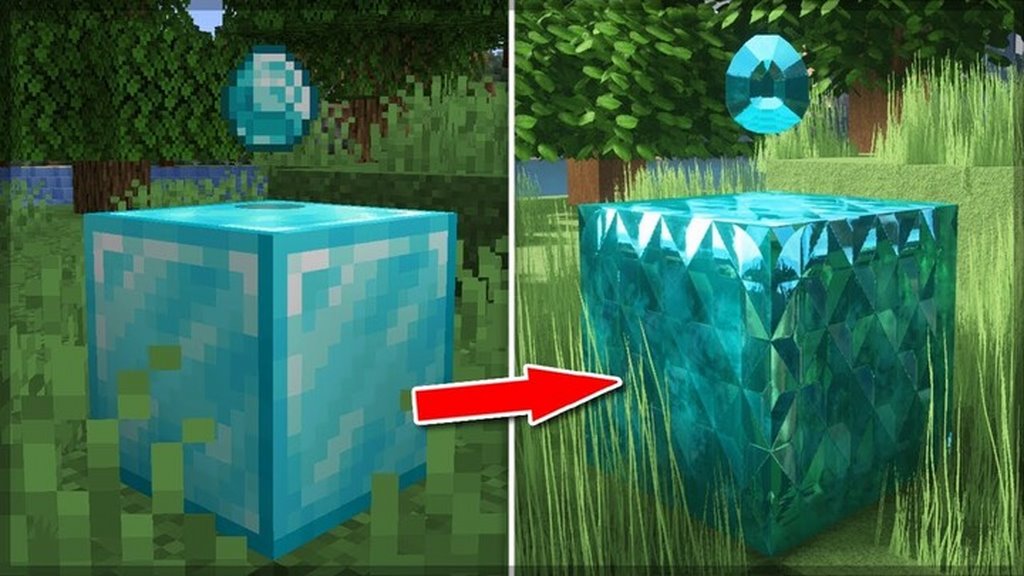












to jest super